發佈日期:
如何解決Logitech Rally會議室系統遇到問題
01. 近來,不斷有用戶反映,會議室的Logitech Rally系統出現大大小小的問題,所以趁機會在檢查後,做一個記錄。
02a. 問題:之前已提及過,用Logitech TAP提供的HDMI cable連接電腦作畫面共用時,TAP的畫面會被放大,之後就不能在TAP畫面中按到邊緣的控制選項。
02b. 解決方法:更新Teams Room程式。更新可到Microsoft網站『手動更新 Microsoft Teams會議室裝置』找到。方法可參考『如何解決Logitech Rally會議室系統問題』。
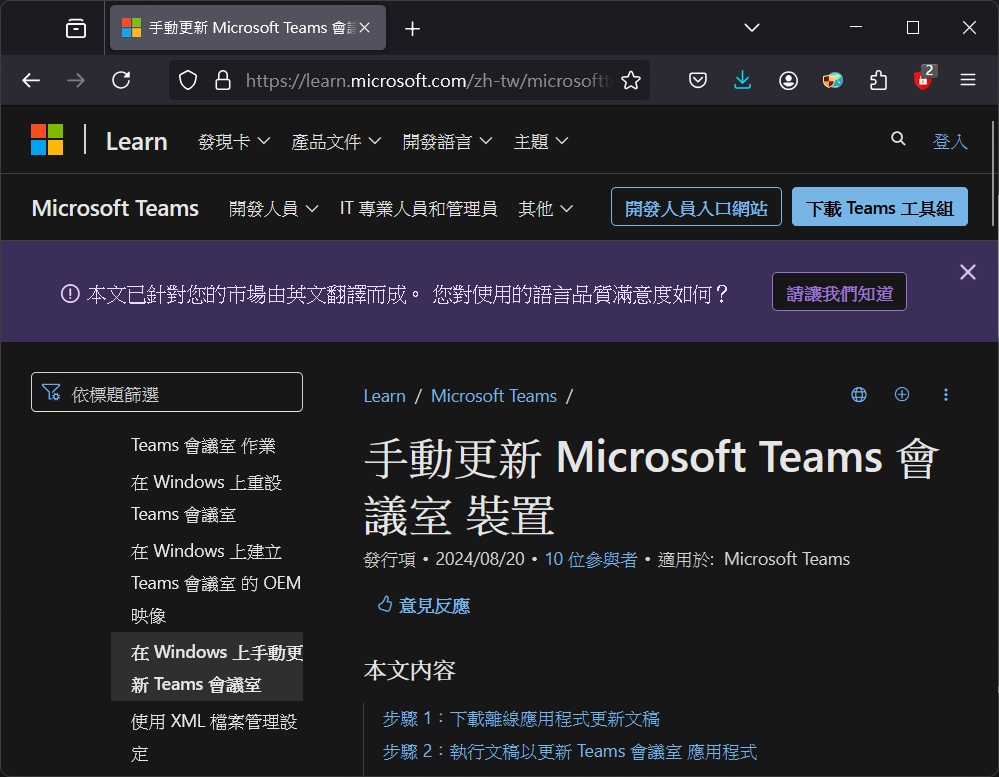
03a. 問題:Logitech Rally Microphone沒有反應,正常情況下,Microphone指示燈應在靜音時顯示紅色,在連接Teams會議時非靜音時時顯示白色。
03b. 解決方法:檢查連接Microphone與Logitech Table Hub接線及電源是否有問題。另外就是檢查Logitech Table Hub正面,白色LED是否在連接電源時應為常著。在啟動時會有白色LED燈閃爍。今天發現,明明Logitech Table Hub已連接電源,但正面白色LED卻完全沒有亮著,所以Microphone出現問題。

04a. 問題:用Logitech TAP提供的HDMI cable連接電腦作畫面共用時(不論只是畫面共用或在Teams下畫面共用),會不時無預境下斷線。從多次問題中,發現在斷線時,Logitech TAP畫面會無啦啦黑屏。當Logitech TAP從黑屏轉回到有畫面時,畫面共用便再能成功運作。此情況有可能在幾分鐘出現一次。
04b. 解決方法:更新『Display Link驅動程式』。同時,可在Intel NUC電腦中,安裝『Intel驅動程式與支援助理』,更新顯示卡驅動程式(非必要)。
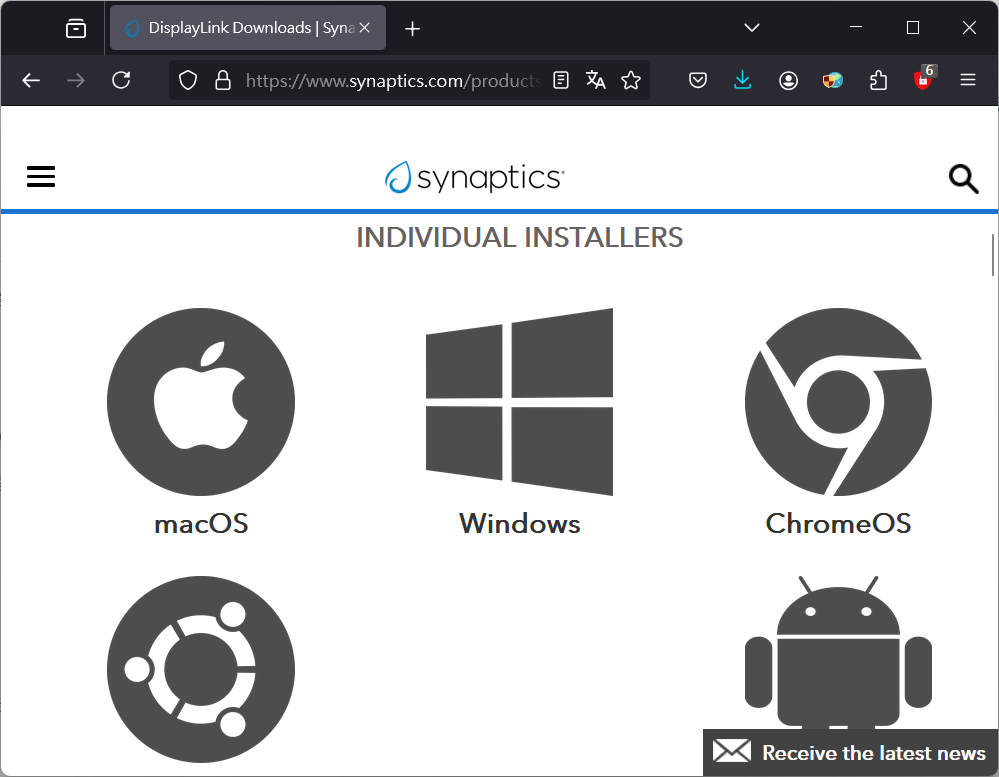
05a. 問題:用Logitech TAP提供的HDMI cable連接電腦作畫面共用時,按下Logitech TAP上『Join Meeting』加入Teams會議。電視在轉換間,會出現不正常雜音。而在Teams會議中,用Logitech TAP提供的HDMI cable連接電腦作畫面共用下結束會議,電視在轉換間也會出現不正常雜音,有時甚至出現畫面卡頓問題,要在Logitech TAP上重新啟動Intel NUC。
05b. 解決方法:更新『Display Link驅動程式』。上述在電視在轉換間出現不正常雜音問題便可以解決。但是否仍會出現畫面卡頓問題,須有待觀察。
06a. 用Logitech Sync程式,不能更新Logitech TAP的韌體(firmware)。
06b. 因為Logitech TAP是經Logitech CAT5E KIT連接到Intel NUC USB PORT。在Logitech Sync就永遠掃瞄不到Logitech TAP,所以未能更新其韌體,只要將Logitech TAP是經Logitech CAT5E KIT連到Intel NUC USB PORT直接連到Logitech Sync的電腦,便可以在Logitech SYNC中成功掃瞄到Logitech TAP並更新韌體。

發佈留言